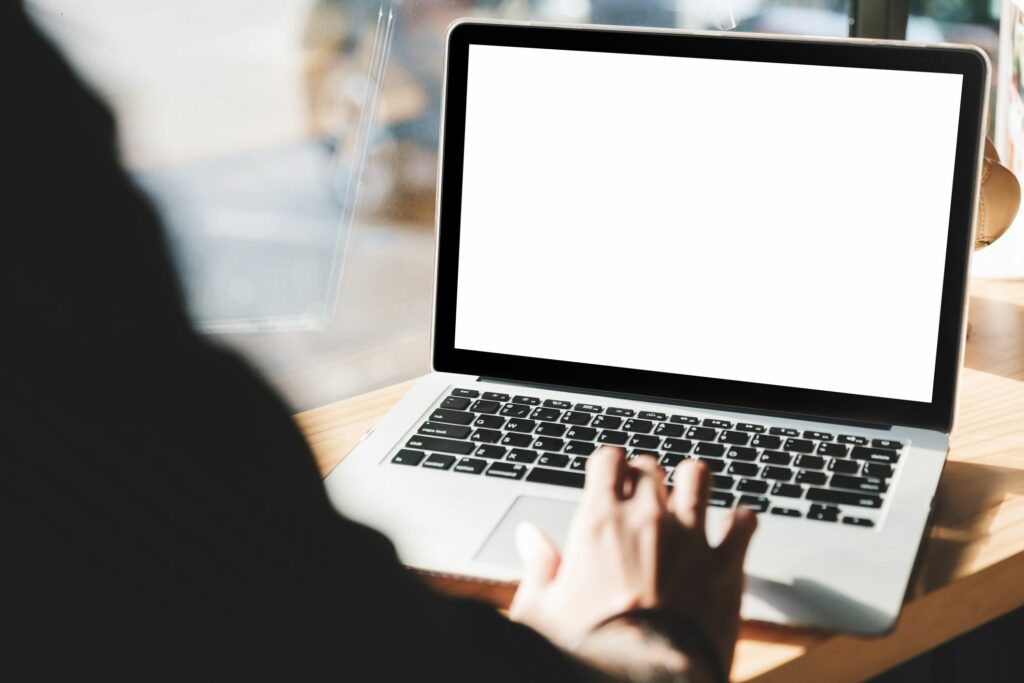
Notebooky Apple MacBook Pro vyrobené v roce 2016 a novější obsahují dotykovou lištu, která může zlepšit způsob vaší práce. V závislosti na aplikaci se dotykový panel mění, aby vám poskytl zkratky pro konkrétní akce. V Safari použijte dotykovou lištu k otevření nové karty, přepínání mezi otevřenými kartami nebo k otevření vyhledávacího pole. V Apple Mail můžete pomocí dotykové lišty odpovědět, archivovat, odstranit nebo přesunout e-mail do jiné složky. Touch Bar je stejně účinný i v aplikacích Microsoft Word. Vývojáři softwaru Microsoft Office poskytli v reálném čase příslušné klávesové zkratky pro nástroje založené na tom, co pravděpodobně budete při používání aplikací Office potřebovat.
Co je dotykový panel Apple?
Tento proužek dotykového displeje Retina je umístěn nad klávesami klávesnice poblíž místa, kde se obrazovka displeje setkává s klávesnicí.
Podle tiskové zprávy k produktu:
Touch Bar umisťuje ovládací prvky přímo na dosah ruky uživatele a přizpůsobuje se při používání systému nebo aplikací, jako je Mail, Finder, Calendar, Numbers, GarageBand, Final Cut Pro X a mnoho dalších, včetně aplikací třetích stran. Dotykový panel může například zobrazovat karty a oblíbené položky v Safari, umožňovat snadný přístup k emodži ve Zprávách, poskytuje jednoduchý způsob úpravy obrázků nebo procházení videí ve Fotkách atd.
Používání dotykové lišty s programy Microsoft
Microsoft patří mezi vývojáře, kteří poskytují přizpůsobené ovládací prvky dotykové lišty. Panel nástrojů je aktivní v aplikacích Word, PowerPoint, Outlook, Excel, One Note, Skype a Edge. Dotykový panel se mění s každou aplikací.
- Microsoft Outlook: Díky dotykové liště je snadné připojit nejnovější dokumenty k e-mailu v aplikaci Outlook nebo vytvořit schůzky v kalendáři z e-mailu. Obsahuje vaše nejnovější nástroje a příkazy i vaše nadcházející události.
Touch Bar obsahuje také Outlook Zobrazení dnes na dotykové liště, ze které se můžete účastnit schůzek Skype pro firmy.
- Microsoft Excel: Pomocí dotykové lišty můžete přistupovat k nedávným akcím tabulky Excel. Zadáním znaménka rovnosti do buňky se dotykový panel aktivuje pomocí těchto kontextových nástrojů. Touch Bar vám také pomůže formátovat data nebo použít doporučené grafy.
- Microsoft Word: Při práci v textově zpracovaných dokumentech se můžete rozhodnout pro režim bez vyrušení, který odstraní panely nástrojů a pás karet. Navíc můžete přistupovat k nejnovějším nástrojům a příkazům prostřednictvím kontextových zkratek Touch Baru. Tento režim ostření funguje společně se zkratkami v reálném čase a aplikuje změny stylu na text, se kterým pracujete.
- Microsoft PowerPoint: V prezentacích nabízejí klávesové zkratky Touch Bar rychlé nástroje pro úpravy snímků aplikace PowerPoint, což pomáhá při práci se soubory bohatými na obrázky. Touch Bar obsahuje gesta pro posunutí, která mění orientaci objektu do lepšího úhlu, a tlačítko Změnit pořadí objektů, které pracuje s grafickými vrstvami na snímku, což usnadňuje pohyb věcí. Může také vytvořit grafickou mapu vrstev na snímku, což usnadňuje nalezení správného objektu a jeho přesun na požadované místo.
Klepněte na Možnosti přizpůsobení lišty
Většina uspořádání dotykové lišty obsahuje ovládací lištu, která se u každé aplikace nemění, obvykle obsahuje ikony jasu, zvuku a Siri. Zbytek dotykové lišty se liší podle aplikace nebo úkolu. Dotykovou lištu můžete přizpůsobit, což znamená, že nejste uzamčeni kontextovými výchozími hodnotami. Na ploše vyberte Pohled > Přizpůsobte lištu nástrojů otevřete obrazovku obsahující možnosti, které můžete vybrat.
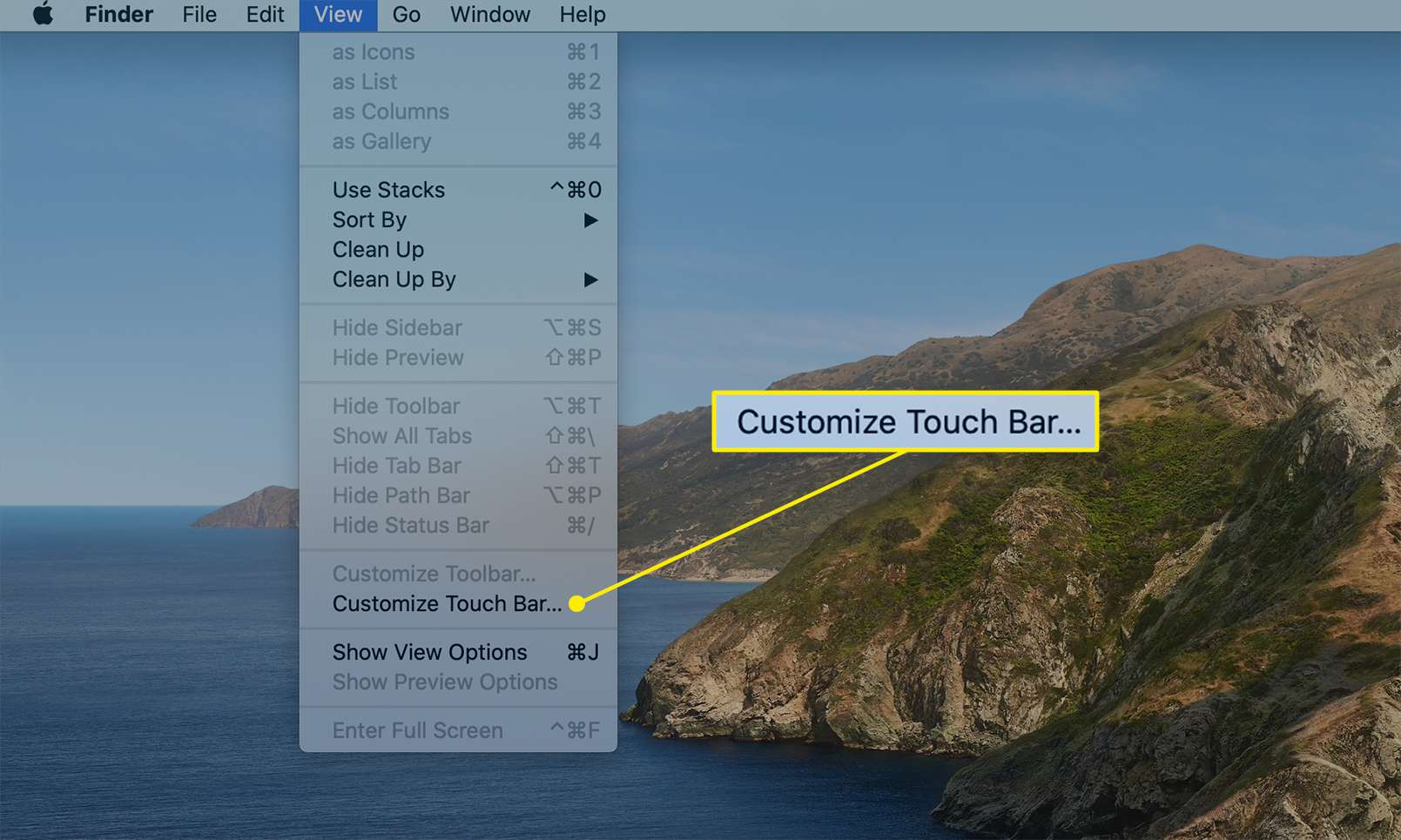
Přetáhněte své oblíbené klávesové zkratky na lištu podobným způsobem jako ostatní oblíbené položky a panely nástrojů, které jste v minulosti přizpůsobili.
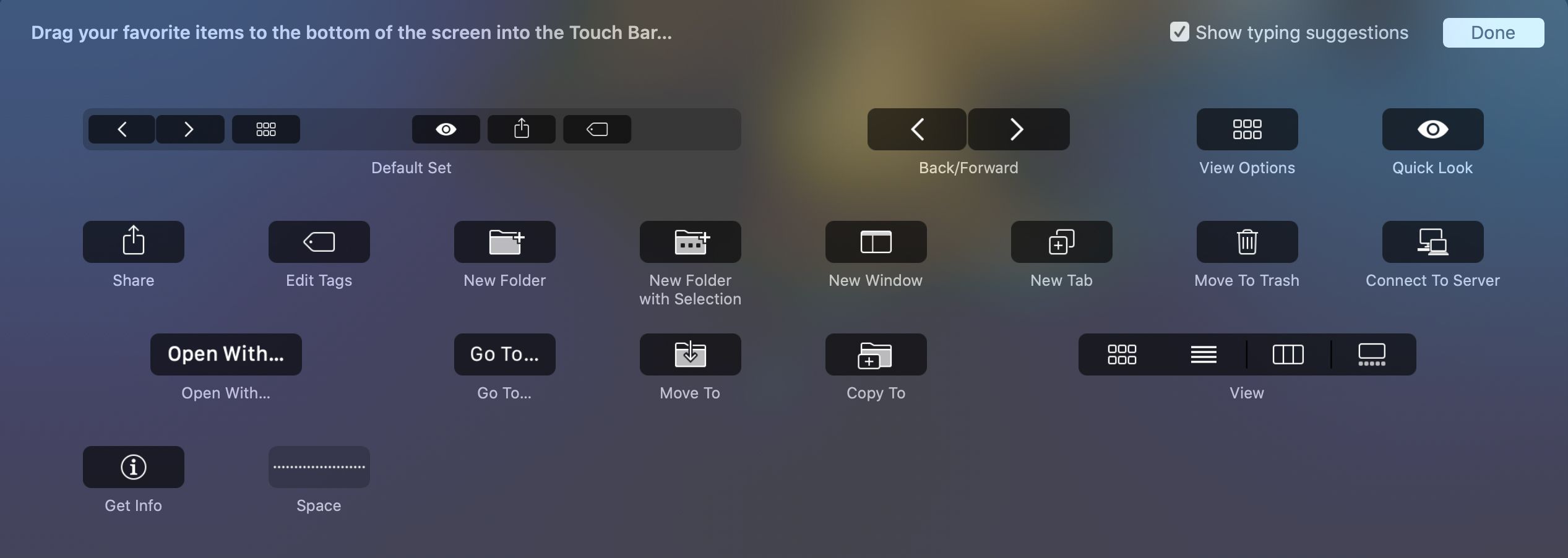
Veškerá produktivita a žádná hra?
Pokyny pro vývoj společnosti Apple omezují jakékoli zábavné podnikání, pokud jde o displej Touch Bar. Apple trvá na tom, aby vývojáři používali Touch Bar jako rozšíření klávesnice a trackpadu (nikoli jako displej), vyhýbali se funkcím zpráv nebo výstrah, které snižují produktivitu a minimalizují jasné barvy.